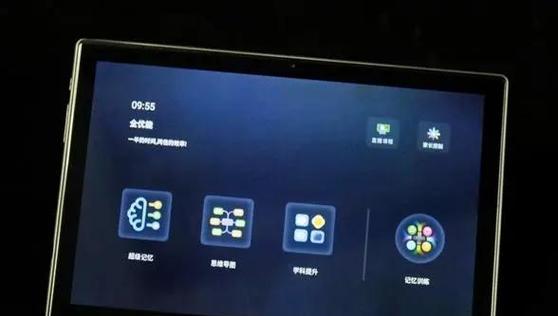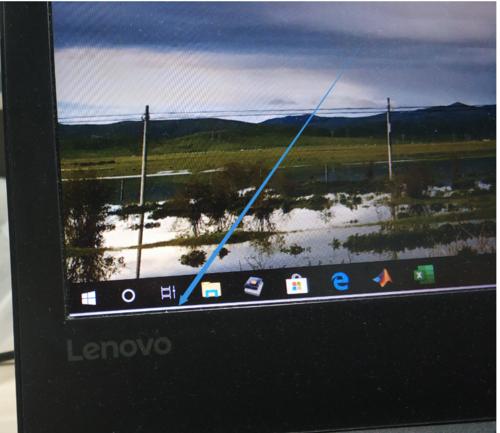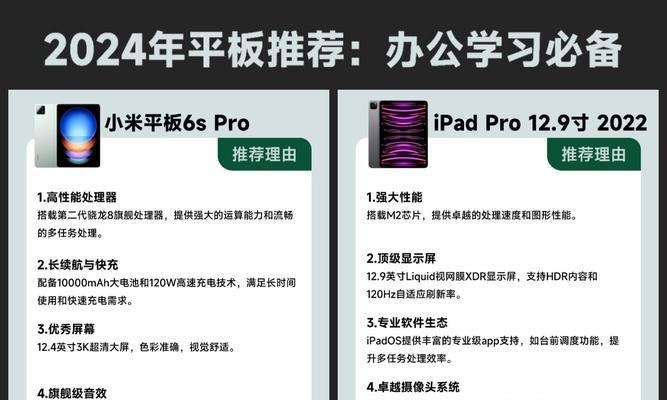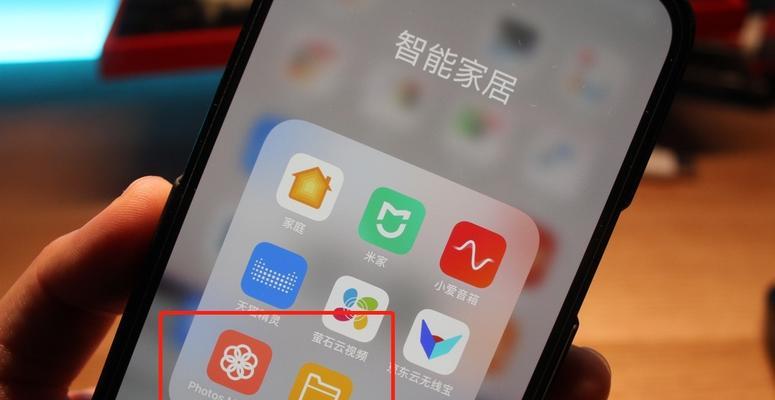开启一款新的手提平板电脑,对于许多用户来说,既是期待也是挑战。正确开机并设置您的设备,可以确保您充分利用其功能,享受流畅的使用体验。本文将一步步指导您如何进行平板电脑的开机和基本设置,并提供一些常见问题的解决方案,帮助您快速上手。
如何开机?
在开始设置之前,确保平板电脑已经充足电或者连接了电源适配器。以下是开机的基本步骤:
1.找到平板电脑的电源按钮,通常位于机身的顶部或侧边。
2.按下电源按钮,持续按住直到设备屏幕亮起,显示制造商的logo。
3.有些平板电脑可能需要您按住特定的组合键来开机,例如同时按住音量键和电源键。
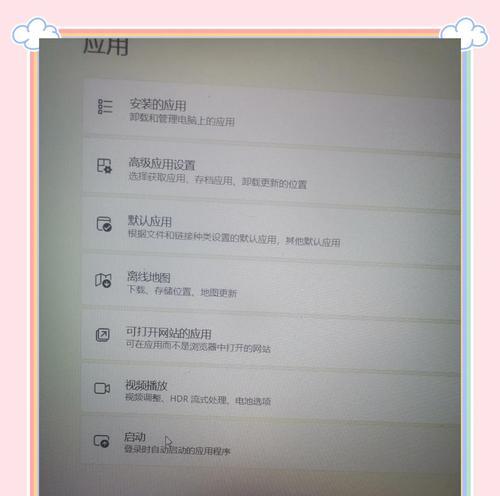
开机后如何设置?
开机后,平板电脑会自动进入初始化设置向导。按照向导的指示完成以下步骤:
1.选择语言
在语言选择界面,找到并选择您希望使用的语言。
2.连接Wi-Fi
设备会提示您连接至WiFi网络,选择您的网络并输入密码进行连接。
3.设定日期和时间
根据您的地理位置,系统会尝试自动设定时间。您也可以手动调整时区、日期和时间。
4.创建或登录账户
如果您是首次使用,需要创建一个新的用户账户。可以选择使用现有的Google账户或创建一个新的平板电脑账户。
如果您已经有了账户,直接登录即可。
5.设置设备
根据个人偏好,您可能需要进行更多设置,比如启用或禁用某些功能,设置隐私选项等。
6.进行快速教程
系统可能提供一些简短的教程,指导您如何使用平板电脑的一些基本功能。

常见问题与解决方法
在开机和设置过程中,您可能会遇到一些问题。以下是一些常见问题及其解决方案:
问题1:无法开机
确保电源适配器和充电线没有损坏,尝试更换其他充电设备。
检查电池是否有电,如果长时间未使用,请让设备充电一段时间再试。
问题2:Wi-Fi无法连接
确认WiFi网络工作正常,其他设备是否可以正常连接。
尝试忘记网络后重新连接,或重启路由器和平板电脑。
问题3:屏幕触摸不灵敏
确认屏幕没有被污渍或水渍覆盖。
尝试重启设备以恢复触摸屏幕的功能。

综上所述
通过本文的指导,您应该能够顺利开启您的手提平板电脑,并完成基本的设置。如果在操作过程中遇到任何问题,可以参考上述常见问题的解决方案。始终记住,耐心和细心是解决技术问题的关键。祝您使用平板电脑愉快!